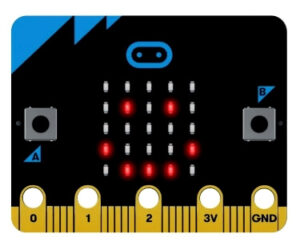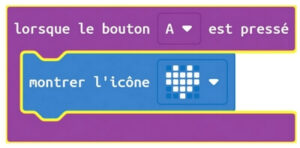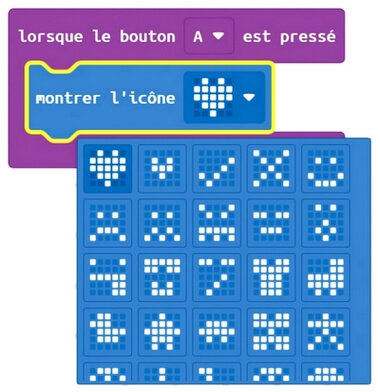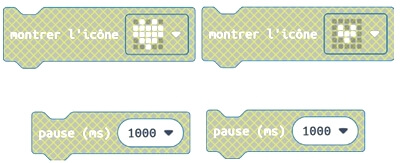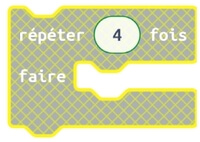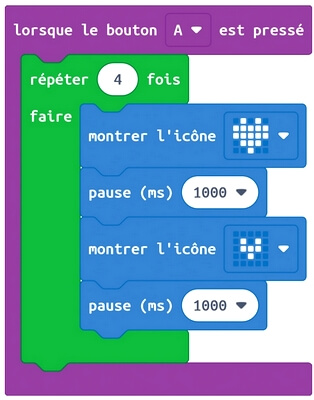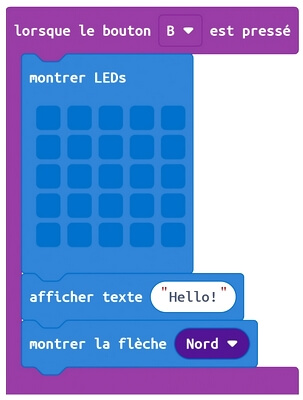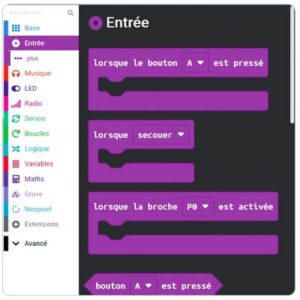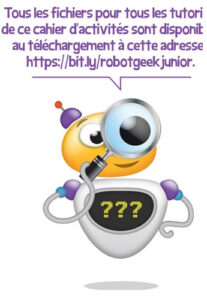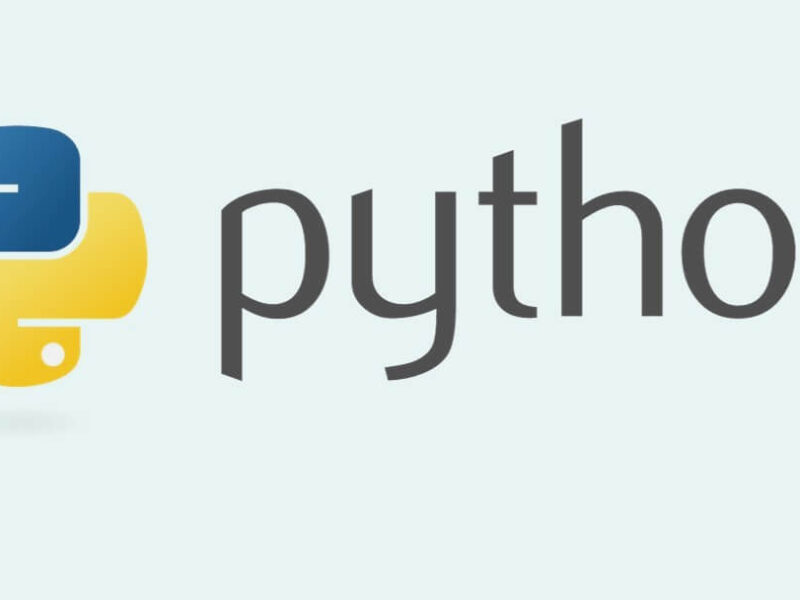Tuto 04 : J’affiche des dessins sur le panneau LEDs de la carte micro:bit (Robot Geek Junior)

Tu as très certainement remarqué que la carte de programmation micro:bit est pourvue d’une matrice 25 LEDs rouge. Cela va te permettre de pouvoir faire s’afficher des petits dessins.
Au fait, c’est quoi
une carte micro:bit ?
La carte BBC micro:bit est une carte microcontrôleur qui a été conçue – notamment par la BBC – dans un objectif pédagogique. Elle se programme à l’aide de différentes interfaces et différents langages, permettant à des élèves de tous niveaux d’aborder la robotique et d’interagir avec le monde réel.
En ce qui est de ses dimensions, la carte micro:bit mesure 4 × 5 cm et elle contient 25 LED programmables dont la fonction est d’afficher des textes, des chiffres et des images. Elle comporte aussi :
- deux boutons A et B programmables,
- un bouton de réinitialisation,
- des capteurs de lumière et de température,
- des capteurs de mouvements (accéléromètre et boussole),
- des broches de connexion.
Les programmes se transfèrent dans la carte depuis un ordinateur à l’aide d’un câble USB connecté au port micro-USB ou sans-fil par Bluetooth. Une liaison radio est également disponible pour faire communiquer plusieurs cartes micro:bit entre elles. L’alimentation se fait par le port micro-USB lorsqu’il est connecté à un ordinateur ou à l’aide de piles.
Bref, une carte micro:bit est capable de faire beaucoup de choses !
Afficher un cœur sur la carte
Tu vas devoir programmer l’affichage d’un cœur après avoir appuyé sur le bouton A.
Tu découvres d’ailleurs que MakeCode te propose de nombreuses formes différentes.
Dans l’interface MakeCode, réalise ce programme, télécharge-le dans la carte et observe le résultat. Plutôt sympa, non? Problème: le cœur ne disparait pas. À toi de trouver une solution afin d’effacer l’écran lorsque le bouton B est pressé.
Tu n’y arrives pas ?
Pas de panique, utilise le fichier exemple « robot_geek_tuto4_1.hex » que tu peux télécharger depuis cette adresse: https://bit.ly/robotgeekjunior.
Et si tu faisais battre le cœur de ton robot ?
Un cœur qui bat, c’est mieux ! Modifie le programme précédent à l’aide des blocs de programmation qui suivent :
Tu devras faire en sorte de symboliser un battement de cœur lors de l’appui sur le bouton A. Si tu n’y arrives pas, voici un fichier solution à télécharger toujours à la même adresse comme à l’étape précédente : « robot_geek_tuto4_2_1.hex ».
Que remarques-tu?
Essaie d’insérer cette instruction au bon endroit ou bien utilise le fichier solution : « robot_geek_tuto4_2_2.hex ».
Avec la commande boucle :
Cela devrait donner cela :
Encore plus fort avec la matrice LEDs
Maintenant que tu as appris les bases de l’affichage sur la matrice Dels, tu peux essayer les 3 blocs suivant:
A toi de combiner tous ces blocs en les affectant aux boutons « A » « B » « A+B » « logo ». Tu trouveras les blocs de commande dans « Entrée ».
Un programme d’exemple est à télécharger « robot_geek_tuto4_3.hex » depuis cette adresse : https://bit.ly/robotgeekjunior.
- Tous les fichiers pour tous les tutoriels de ce cahier d’activités sont disponibles au téléchargement à cette adresse : https://bit.ly/robotgeekjunior.